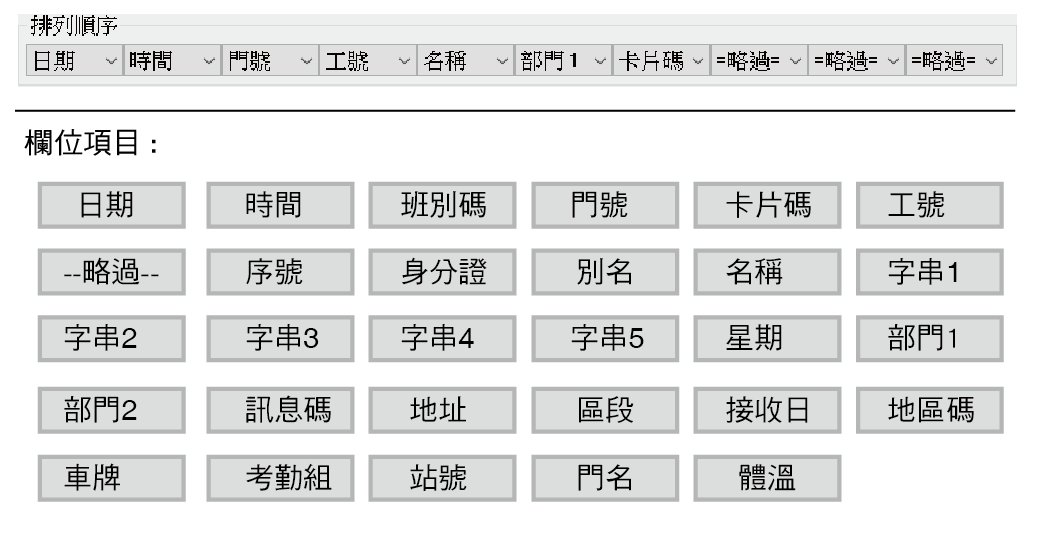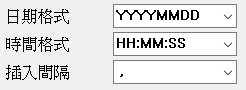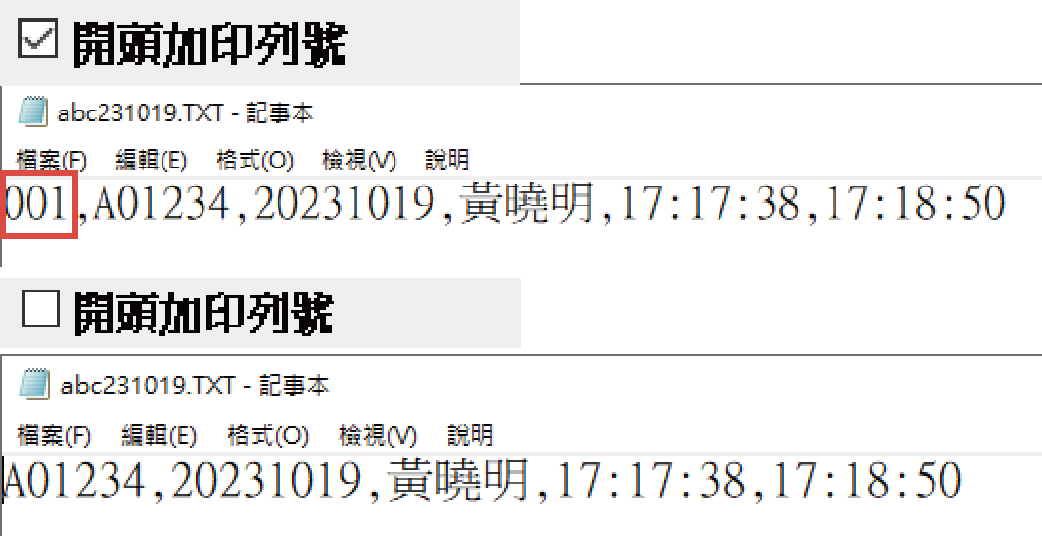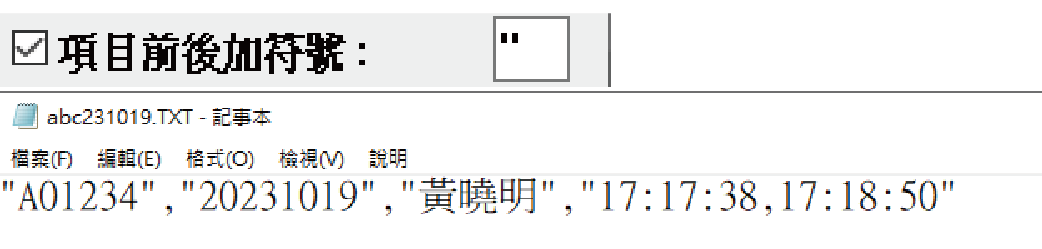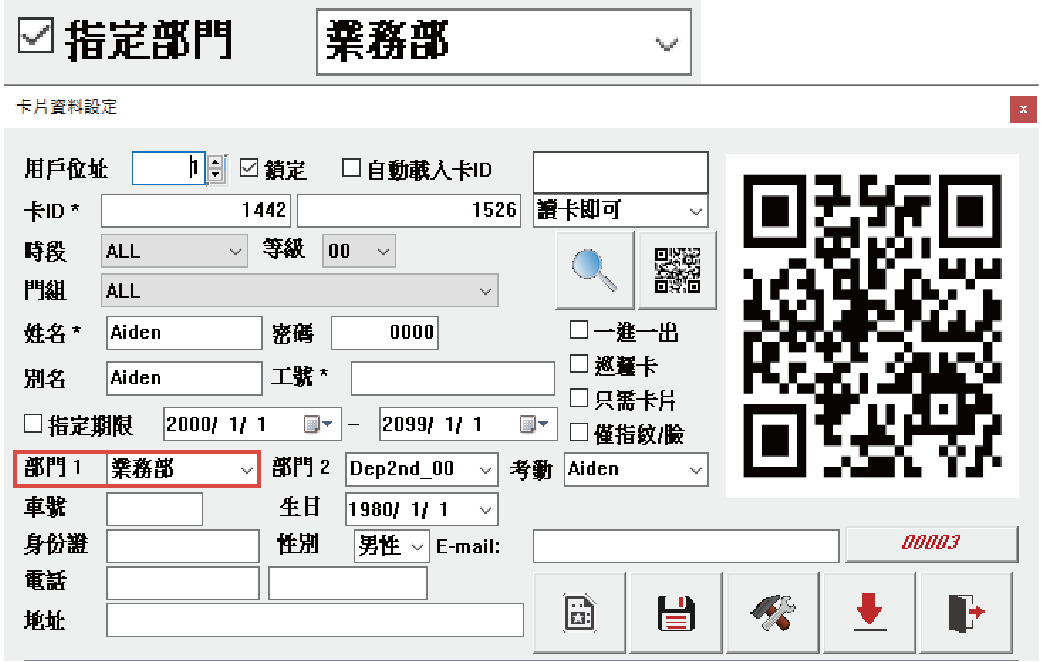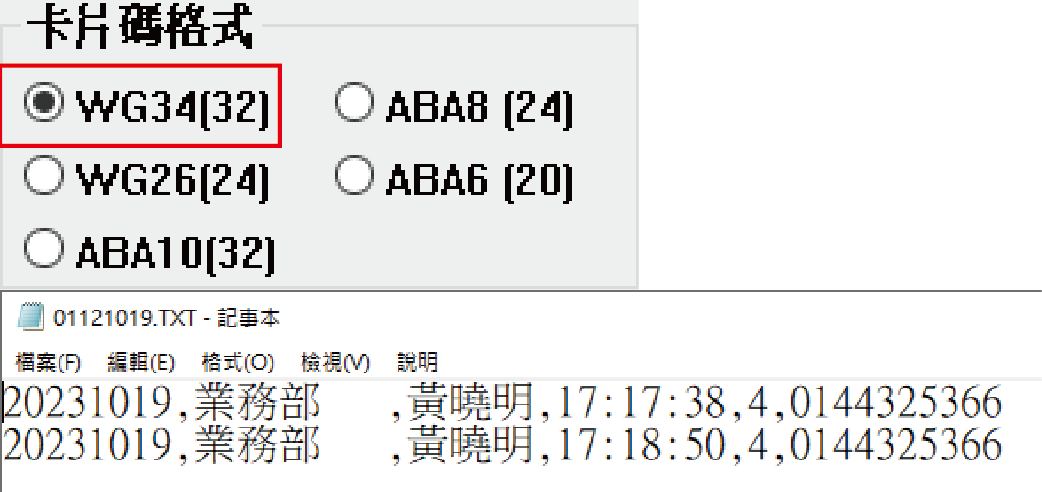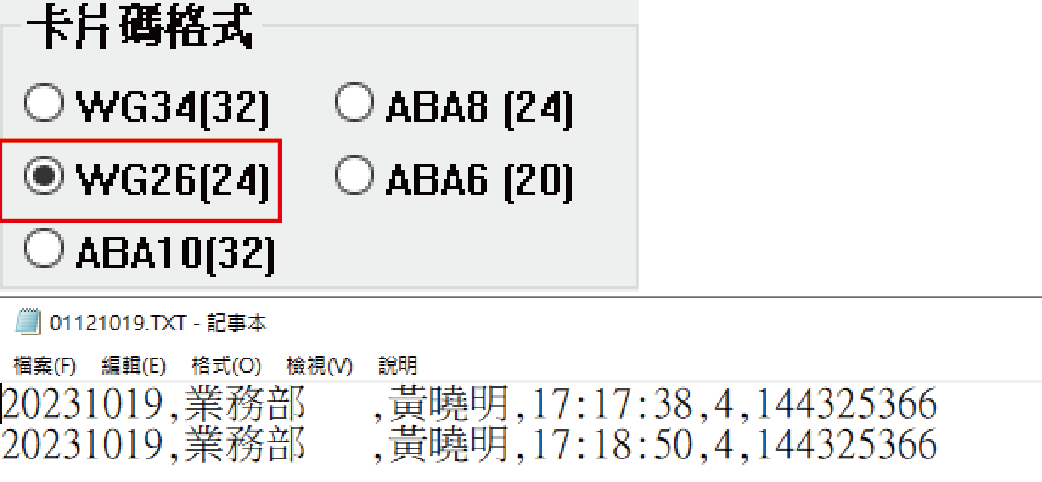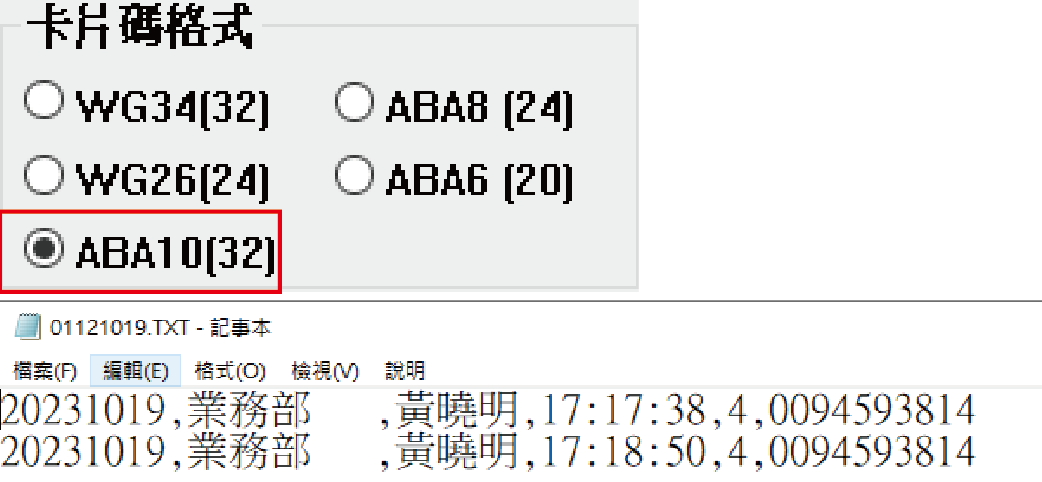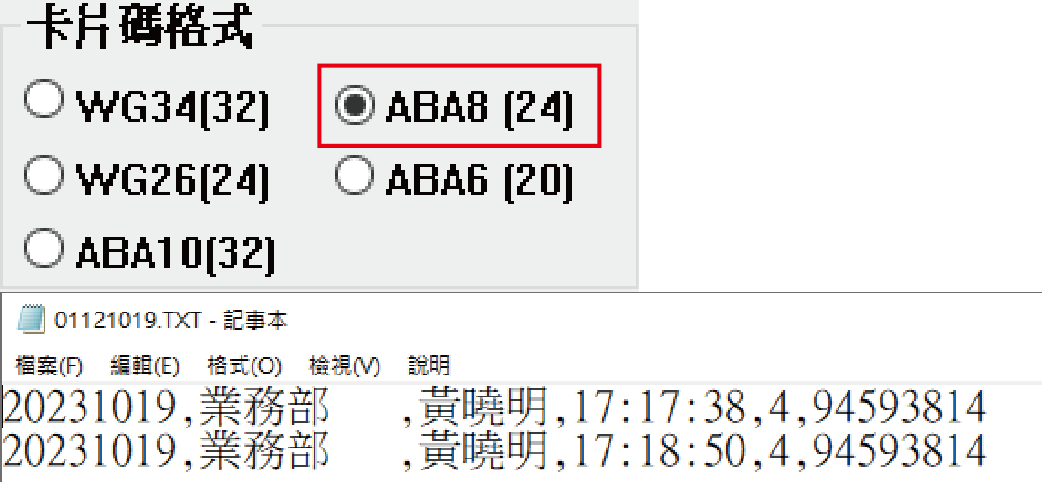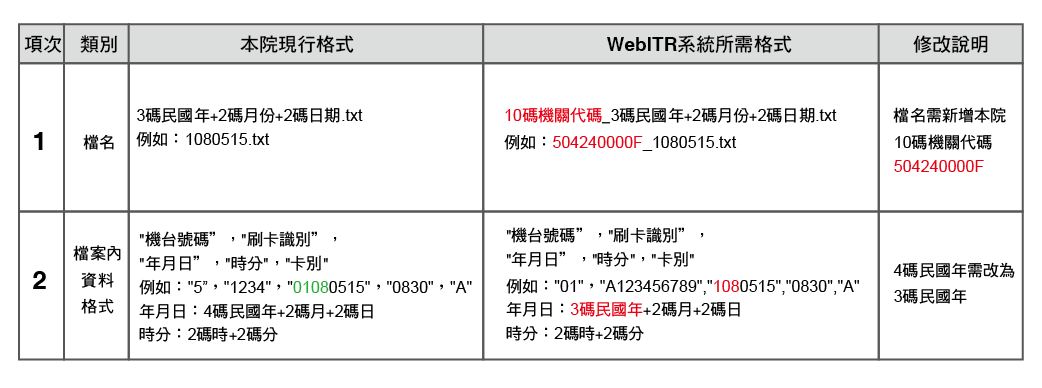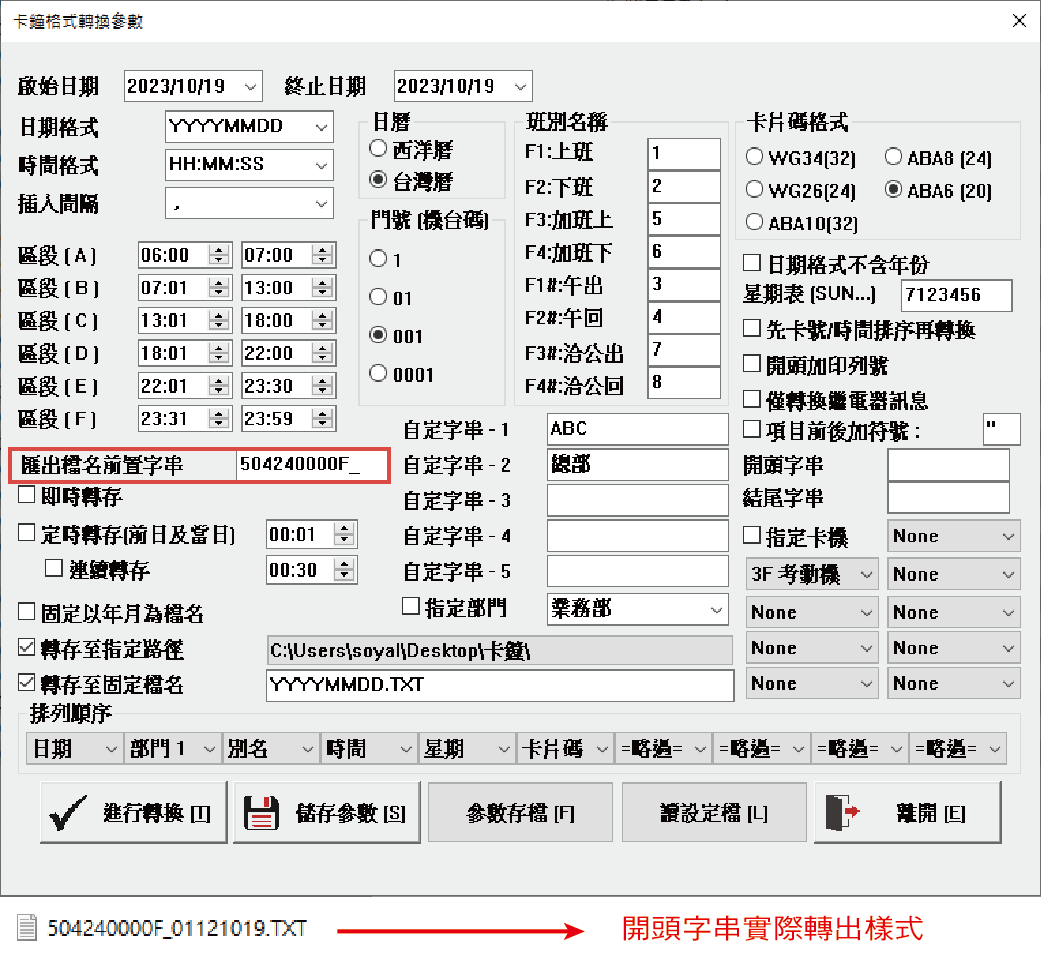編 號: S00315084
日 期: 2023-02-03
目錄:
3-2 轉存時間 (每日 即時轉存/定時轉存/連續轉存 卡鐘資料)
4-2 如何設定卡鐘轉存上下班為同一筆/兩筆資料,配合第三方考勤軟體接收資料?
4-4 第三方軟體和異質跨平台系統如何取得SOYAL控制器即時事件記錄?
4-7 設定轉成卡鐘格式,ABA8/10 & WG26/34卡號格式如何切換?
4-9 卡鐘檔名前方如何補上特定代碼,配合後端HR系統導入?
一、基本介紹
701ClientSQL提供基本的日報表/月報表等考勤相關報表,也可以將進出資料匯出,提供給第三方考勤系統進行整合。
701ClientSQL每日定時匯出卡鐘(進出資料)到指定路徑,第三方異質系統則每日定時到指定路徑收取資料,再配合企業客製化的班別與考勤需求。
此篇文章將針對卡鐘各項設定詳細說明,包含必要的重點設定,以及附加功能項目。
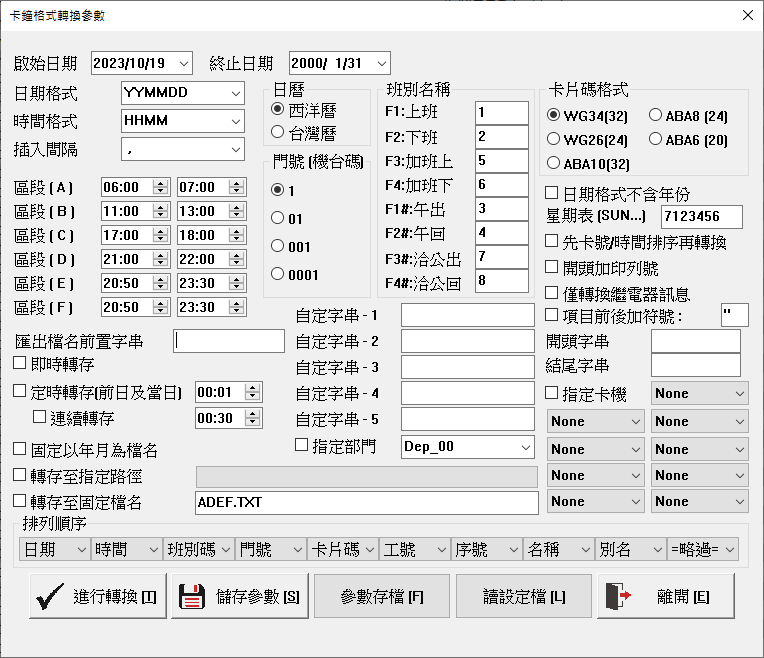
二、重點設定
此區重點設定完成即可手動轉出卡鐘資料,其他部分如定時轉出時間、間隔符號、日期格式等…,可參考附加功能。
2-1 日期區間
設定轉出日期區間

2-2 匯出項目欄位
自定義欄位選項與順序
2-3 指定路徑與檔名
此區可指定檔案儲存路徑,供第三方軟體收取資料;亦可自定義檔案名稱。

(1) ☑ 固定以年月為檔名 / ☐ 轉存至固定檔名
當勾選 " 固定以年月為檔名" 選項後,檔名將以固定格式 " YYYYMM " 命名
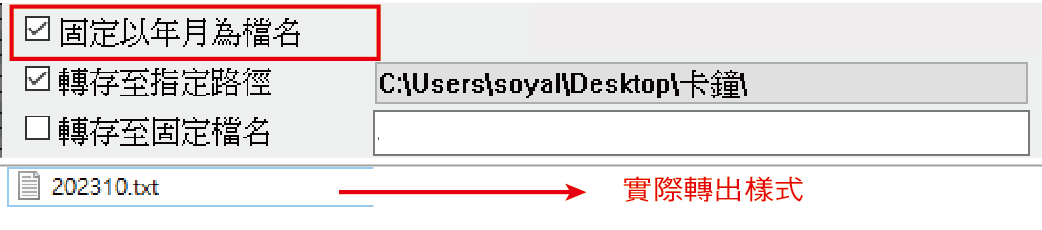
(2) ☐ 固定以年月為檔名 / ☐ 轉存至固定檔名
當都未勾選 " 固定以年月為檔名" 與" 轉存至固定檔名"選項時,檔名將以固定格式 " YYYYMMDD " 命名

(3) ☐ 固定以年月為檔名 / ☑ 轉存至固定檔名
" 轉存至固定檔名",可允許開頭字串、結尾字串或二者皆無的命名方式,支援格式如下 :

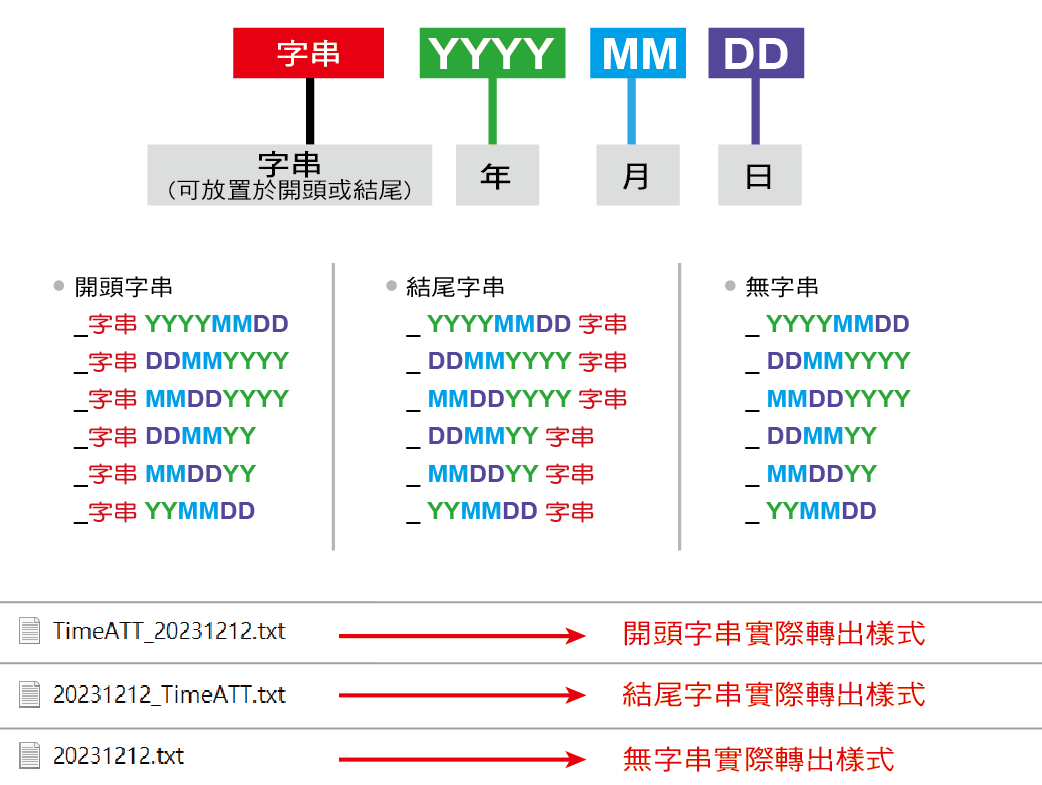
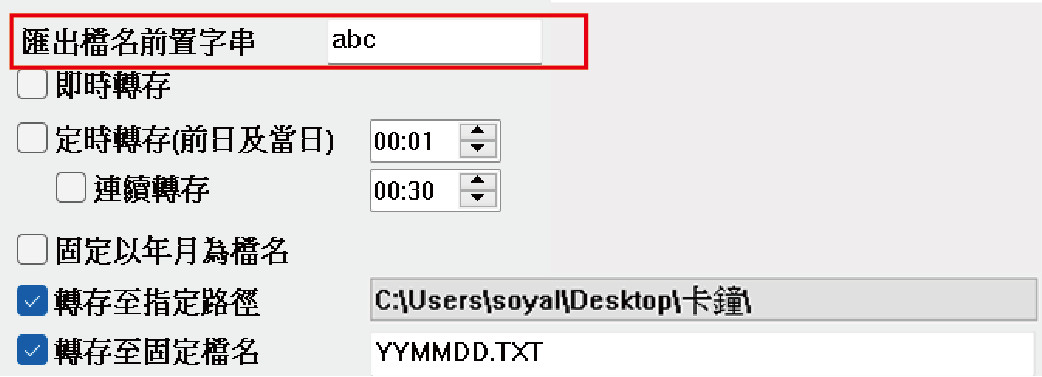
參數設定完成後,點選 “儲存參數”,再選 “進行轉換”,即可轉出一份卡鐘資料

三、附加功能參數設定
可在開頭/結尾加上自定義內容
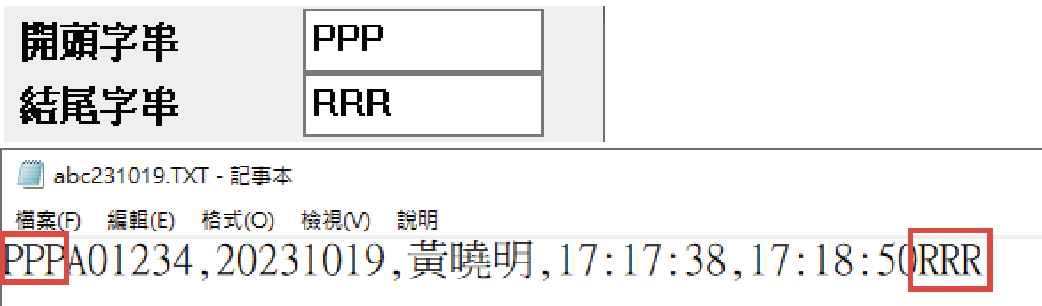
日期是否包含年份
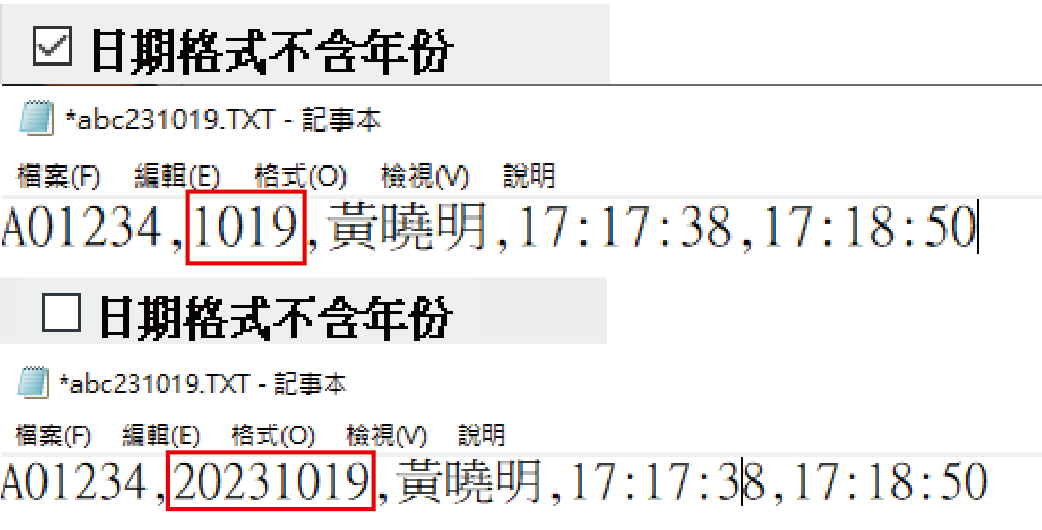
自定義週日至週六的代碼
.png)
可加入自定義文字作為指定欄位內容
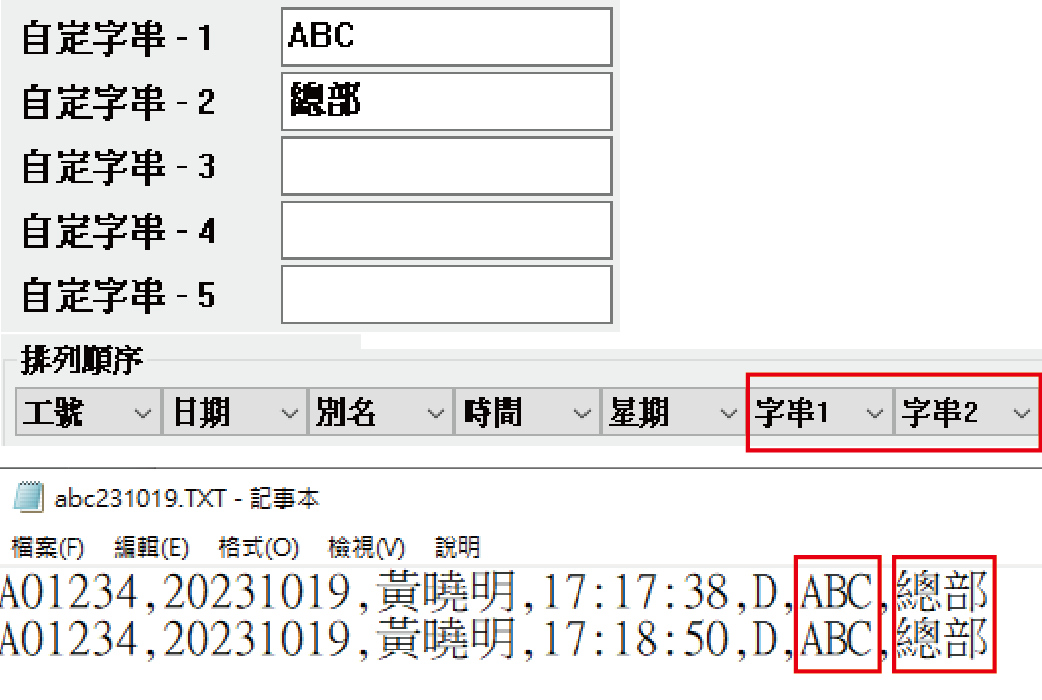
顯示該筆紀錄之打卡班別代碼。
*E系列螢幕型讀卡機具備班別功能鍵(F1-F4按鍵),部分公司會使用功能鍵區分上下班讀卡機,詳細操作可參考相關FAQ之指定功能鍵說明。
▶相關FAQ: 如何使用701ClientSQL建置考勤? 考勤記錄方式/人員考勤時段/讀卡機自動班表/換日時間 設定說明
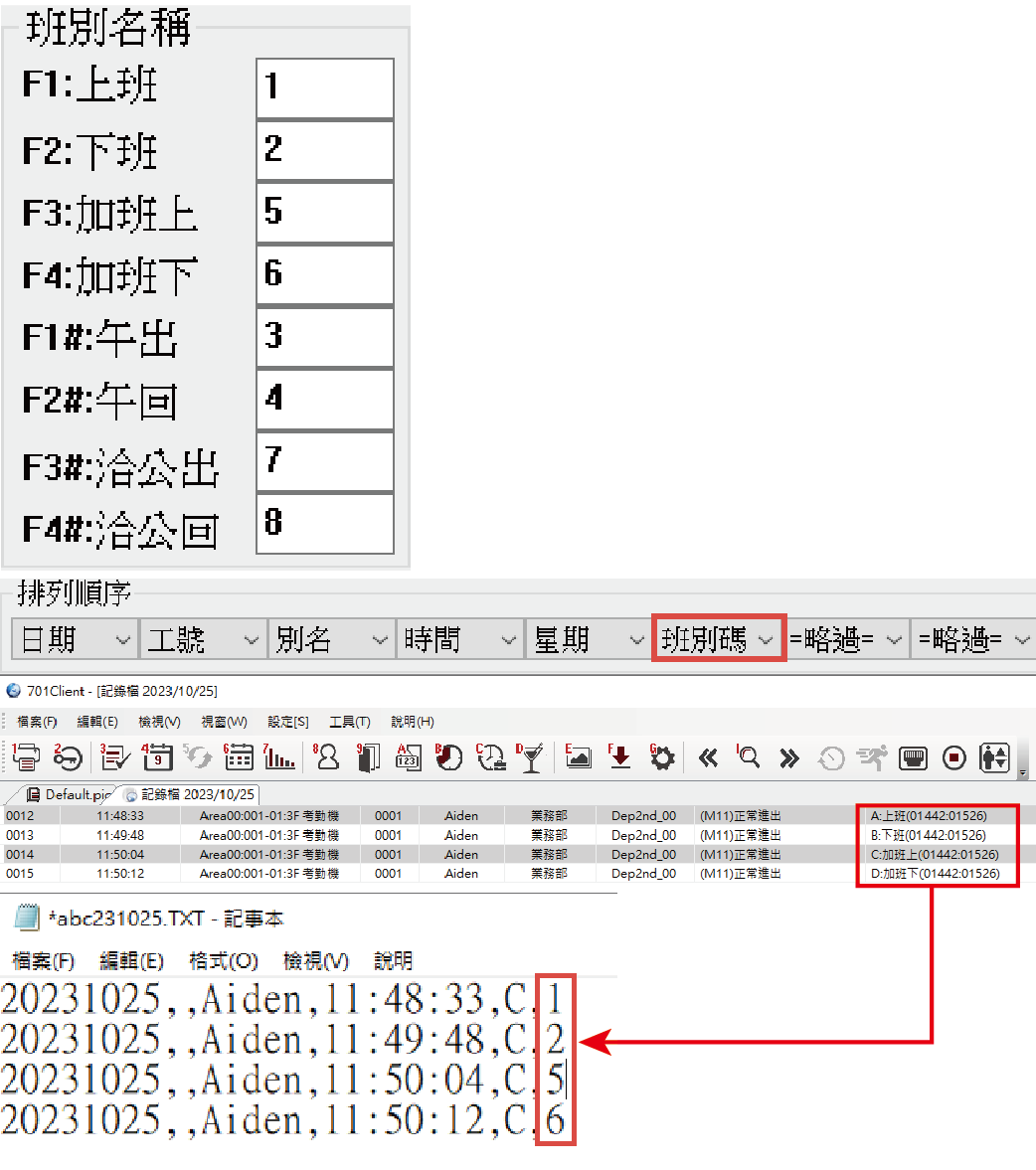
檔案名稱的顯示年份
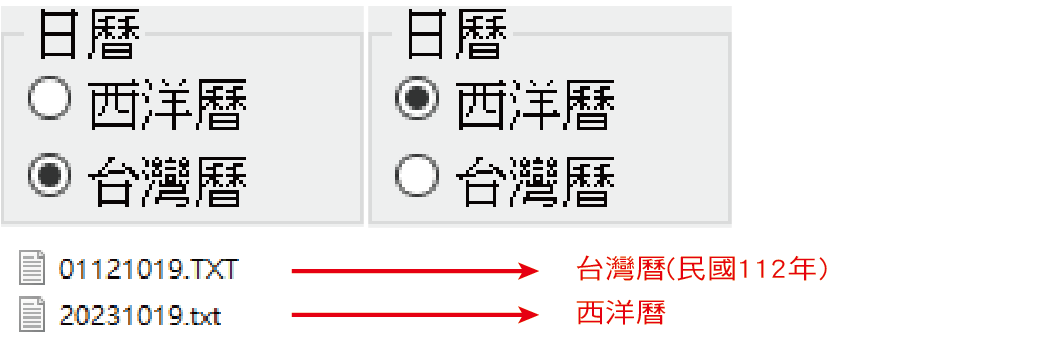
顯示該事件來源之讀卡機門號,位數可自定義。
關於701ClientSQL的門名稱與門號之關係,可參考下列FAQ連結:
▶相關FAQ : SOYAL 控制器常見架構下的門號設定方式與常見問題
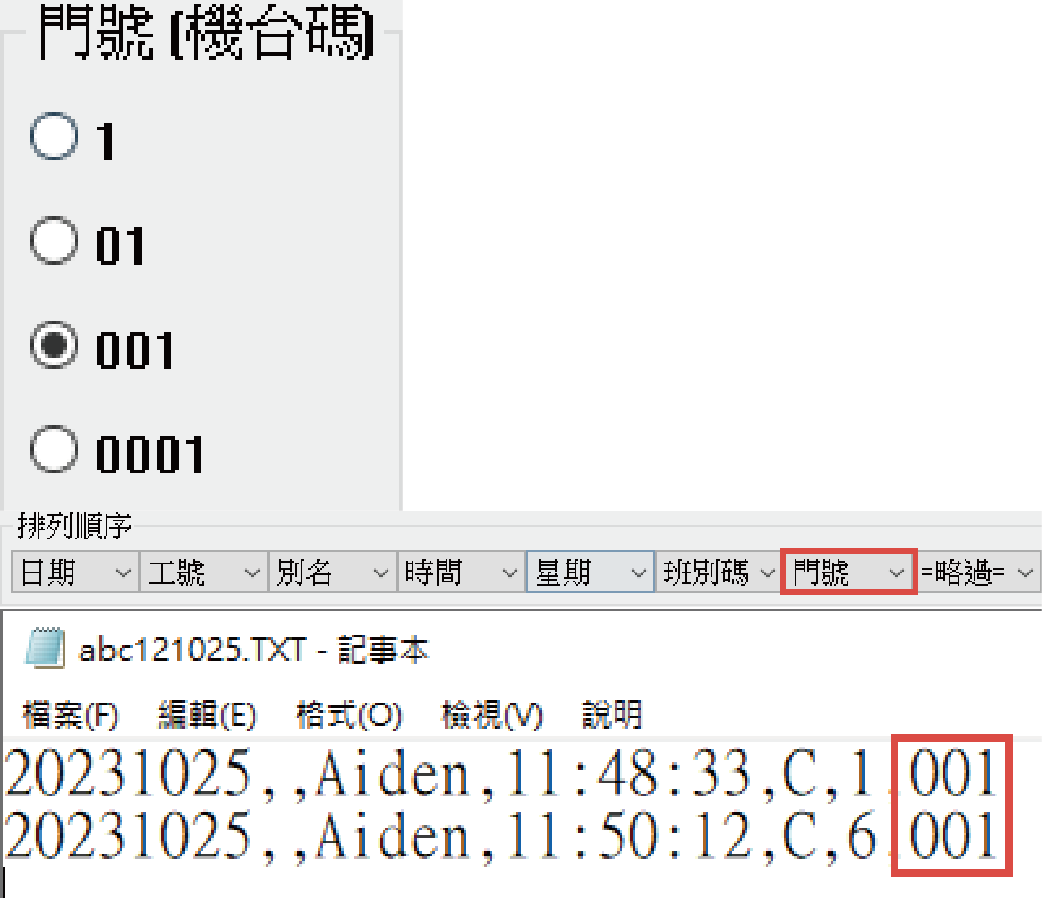
H系列讀卡機與WG讀頭門號:
(H系列讀卡機連接之WG會與讀卡機門號自動同步)
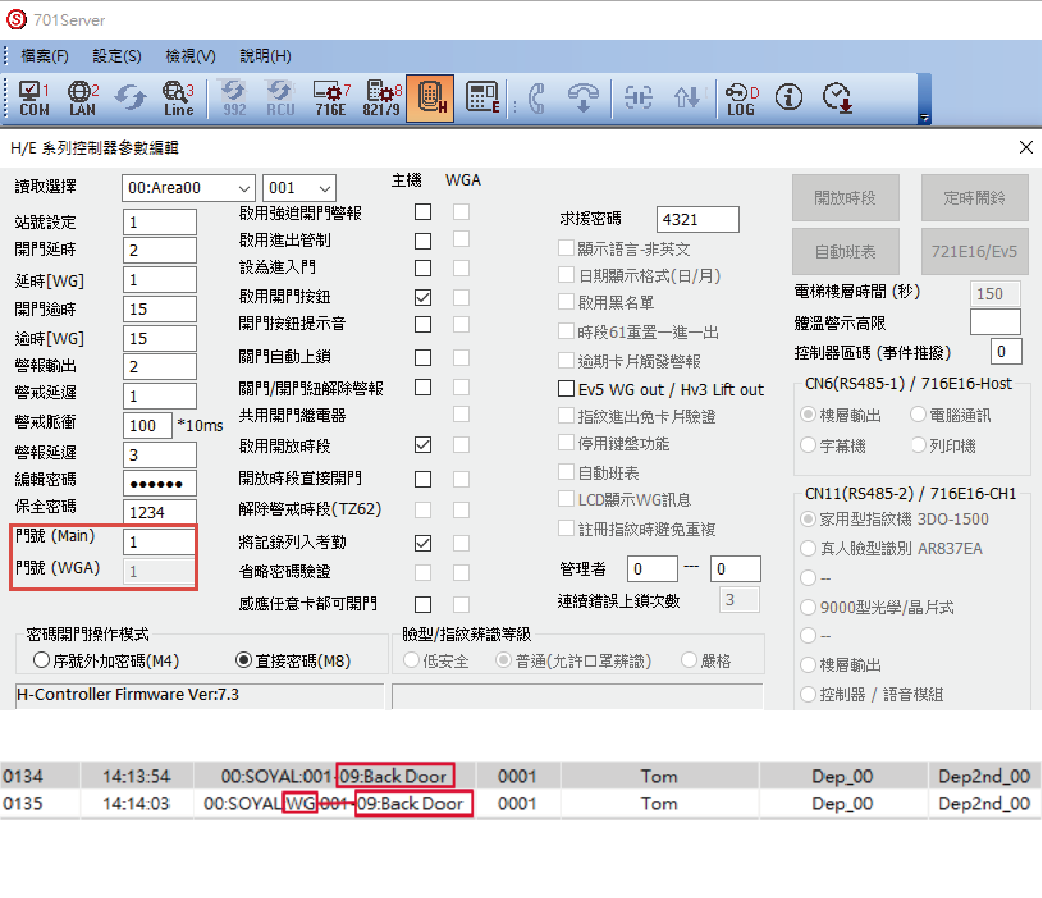
E系列讀卡機與WG讀頭門號:
(E系列讀卡機與WG讀頭皆可獨立設定指定門號)
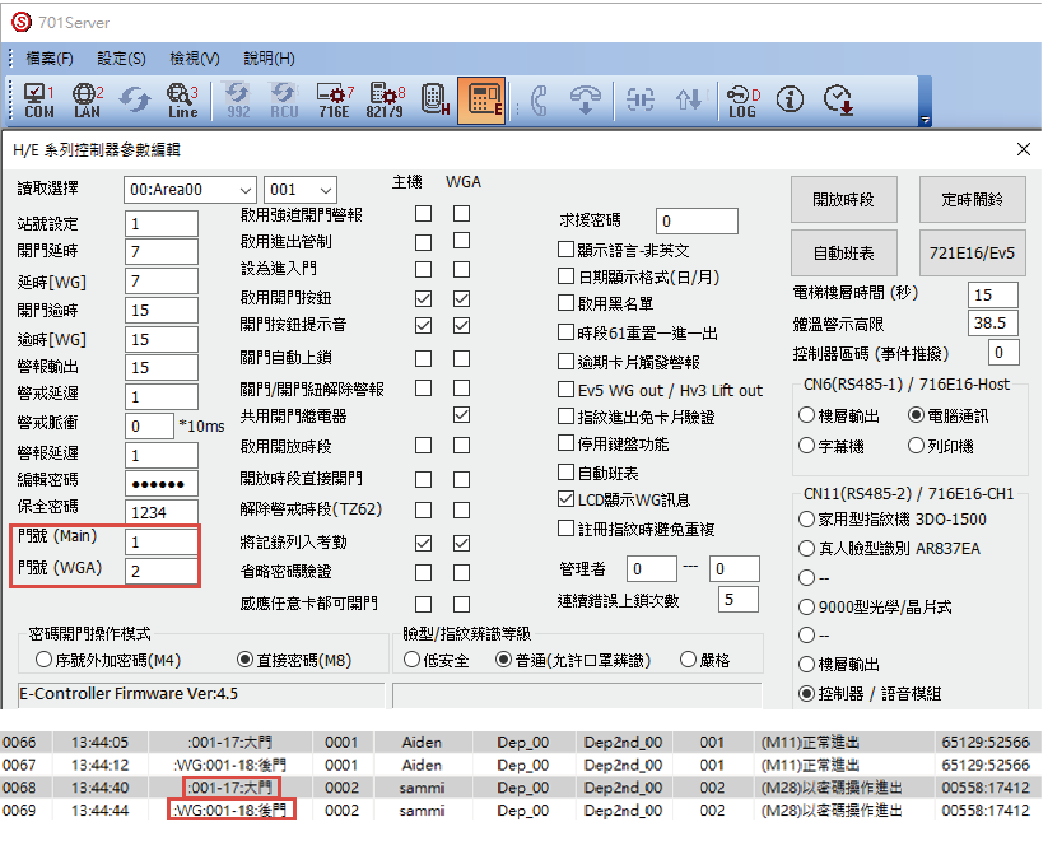
先卡號/時間排序再轉換: 指定匯出每人每日第一筆/最後一筆進出資料,並且依照時間排序各項次事件。

(1) 將時間置於中間欄位
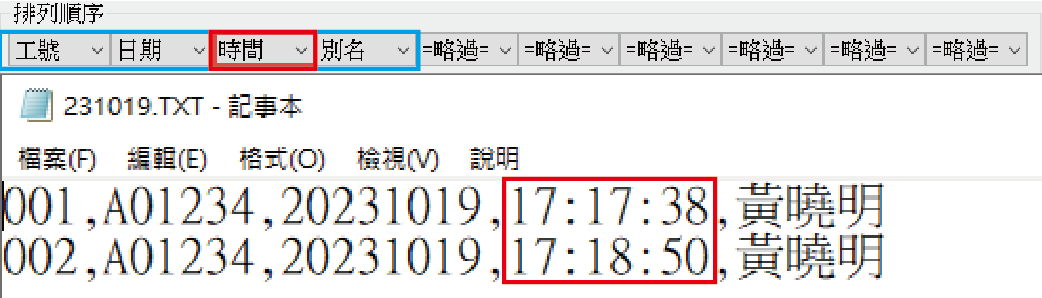
(2) 將時間置於欄位最後
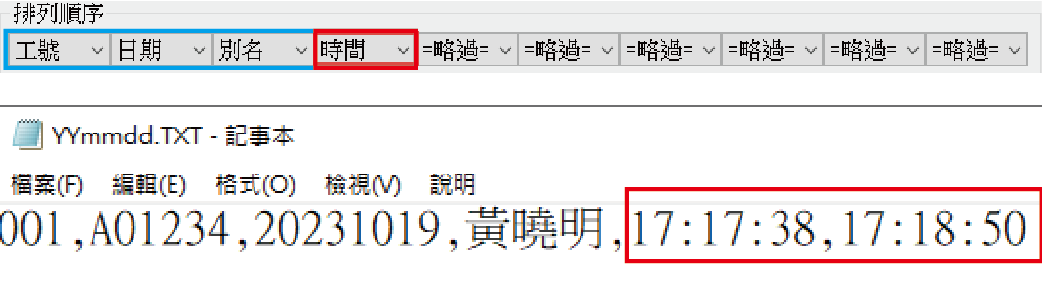
先卡號/時間排序再轉換: 指定匯出每人每日第一筆/最後一筆進出資料,並且依照時間排序各項次事件。
▶ 相關FAQ : 如何設定卡鐘轉存上下班時間為同一筆/兩筆資料,以配合第三方考勤軟體接收資料?
可參考: 4-1. 先卡號/時間排序再轉換: 指定匯出每人每日第一筆/最後一筆進出資料,並且依照時間排序各項次事件。

(1) 將時間置於中間欄位
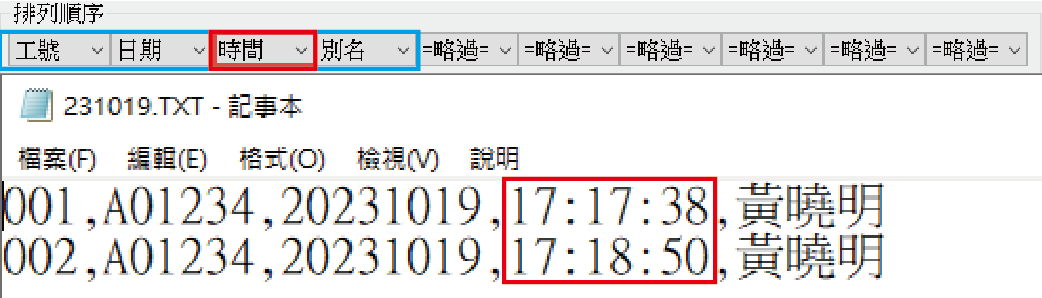
(2) 將時間置於欄位最後
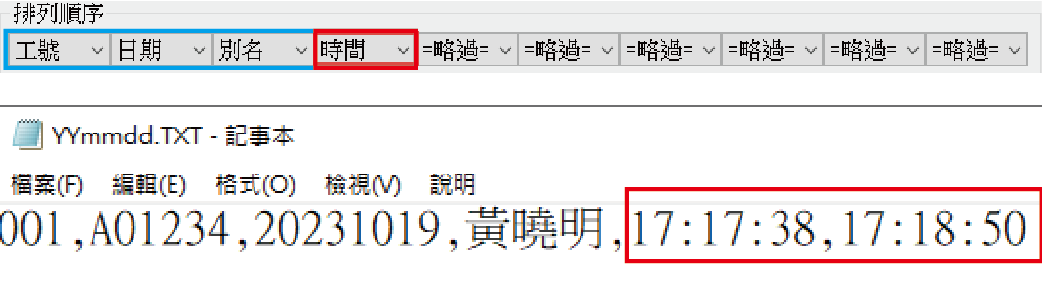
不同的跨平台系統如考勤軟體、中央監控系統、監視系統等需使用即時門禁記錄,來進行報表分析或警報連動功能,茂旭資訊提供以下四種方式讓異質第三方平台能取得即時記錄,相關完整介紹可參考標題連結:
方法一、企業版系列網路型控制器主動傳送記錄功能
方法二、使用10v版701 Server Data Base資料庫取得
方法三、透過701 Client軟體即時轉出進出資料.txt文字檔
方法四、利用701門禁軟體的.msg單日記錄檔
▶ 相關FAQ : 第三方軟體和異質跨平台系統如何取得SOYAL控制器即時事件記錄?
STEP 1 : 日曆: 檔案名稱的顯示年份
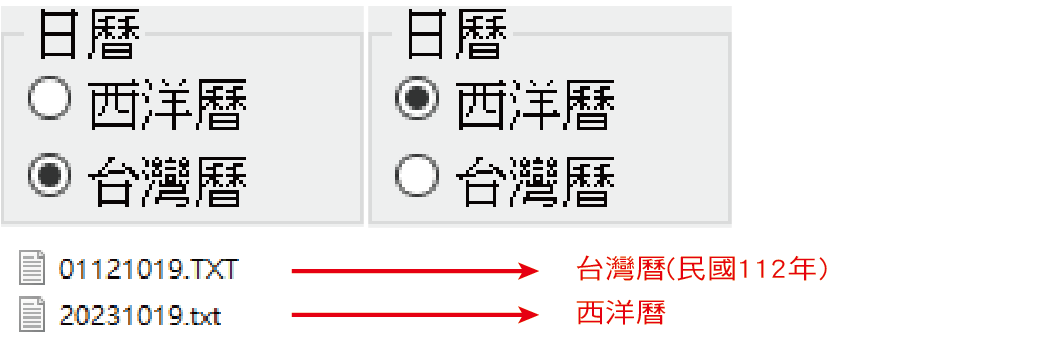
STEP 2 : 指定路徑與檔名
此區可指定檔案儲存路徑,供第三方軟體收取資料;亦可自定義檔案名稱。

(1) ☑ 固定以年月為檔名 / ☐ 轉存至固定檔名
當勾選 " 固定以年月為檔名" 選項後,檔名將以固定格式 " YYYYMM " 命名
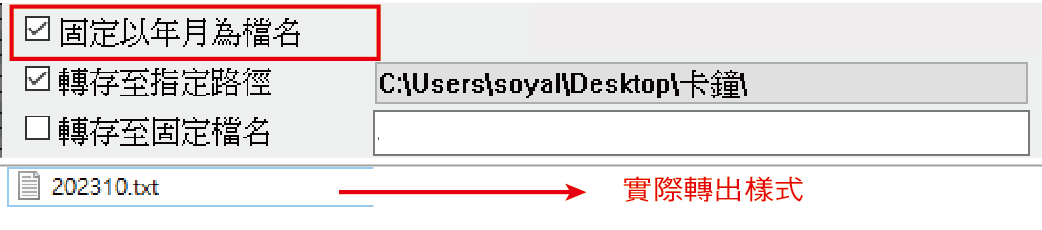
(2) ☐ 固定以年月為檔名 / ☐ 轉存至固定檔名
當都未勾選 " 固定以年月為檔名" 與" 轉存至固定檔名"選項時,檔名將以固定格式 " YYYYMMDD " 命名

(3) ☐ 固定以年月為檔名 / ☑ 轉存至固定檔名
" 轉存至固定檔名",可允許開頭字串、結尾字串或二者皆無的命名方式,支援格式如下 :

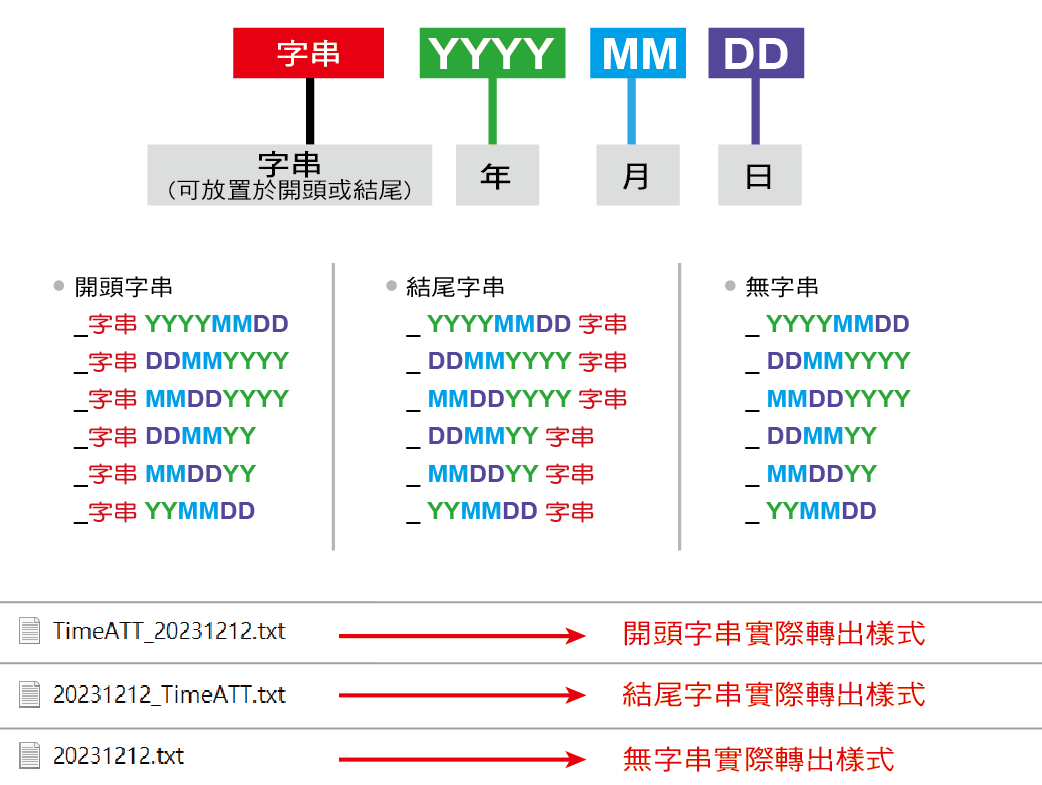
EXT代表此筆訊息是讀頭回傳的訊號,若需要排除EXT的701ClientSQL版本,請洽茂旭LINE (ID: @soyal) 業務部門。
選擇 [工具→轉成卡鐘格式]
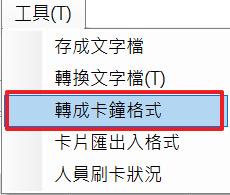
設定步驟:
※即時轉存與自動轉存方式只能擇一,不能並用。但連續轉存須與自動轉存並用,不能單獨使用。
STEP 1 : 選擇轉存方式
- 即時轉存:只要有人員刷卡時,就會即時自動轉存出文字檔至指定路徑
- 自動轉存:設定一固定時間,時間一到即轉存至指定路徑(例:設定時間為04:00)
- 連續轉存:每隔一段時間,會再自動轉存 (例:間隔時間設30分鐘,即自動轉存後,每隔30分鐘會再轉存一次)
STEP 2 : 勾選並選擇[轉存至指定路徑]
STEP 3 : 勾選[轉成至固定檔名](固定檔名為西元年、月、日)
STEP 4 : 排序順序選擇所需要的項目
STEP 5 : 點選[儲存參數]
STEP 6 : 點選[離開]即可
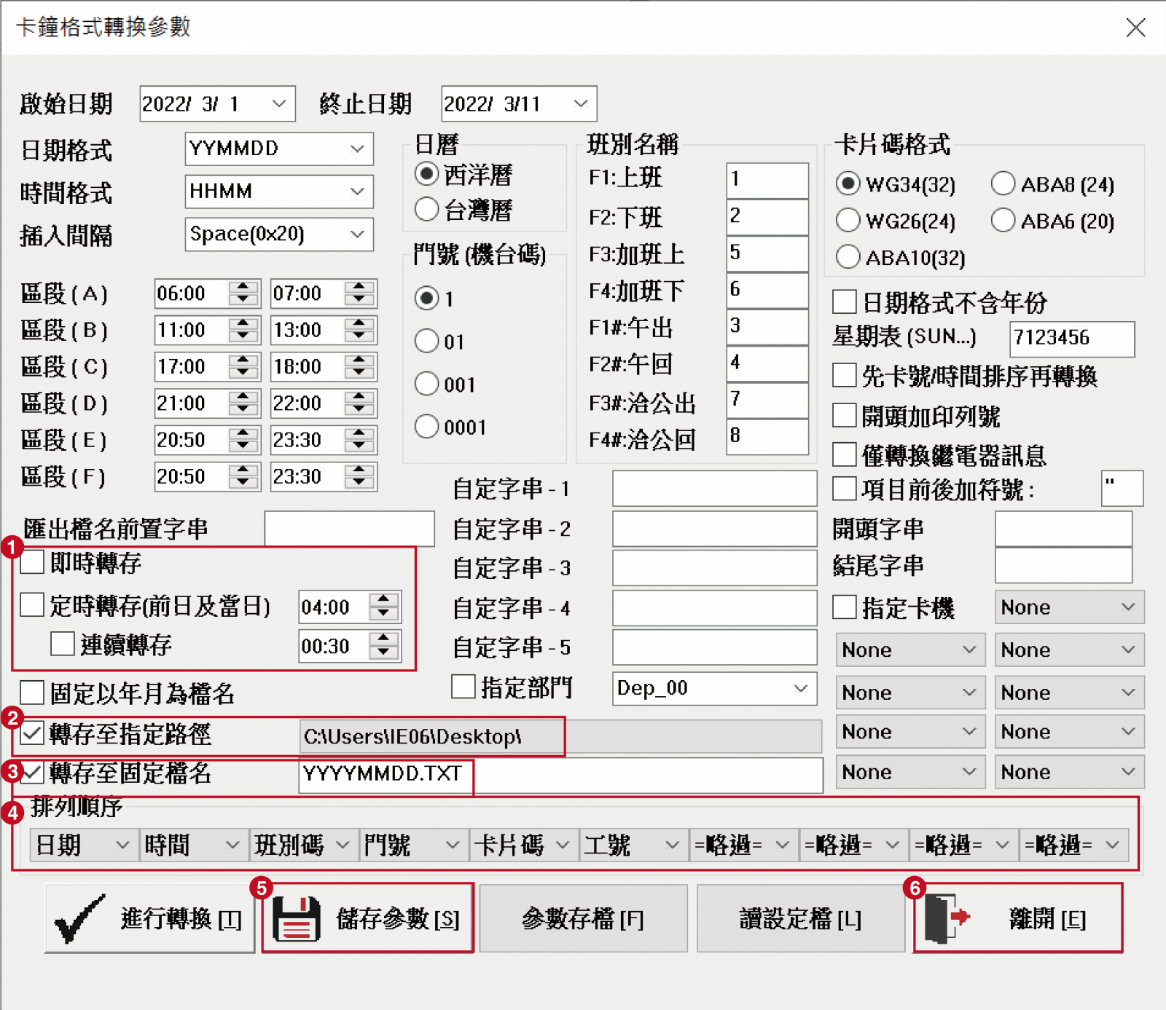
指定檔名時,附檔名填上.CSV即可自動轉為EXCEL檔案格式。